Tin Tức
Cách hiện thanh Taskbar, khôi phục thanh Taskbar bị biến mất
Cách hiện thanh Taskbar, khôi phục thanh Taskbar bị biến mất
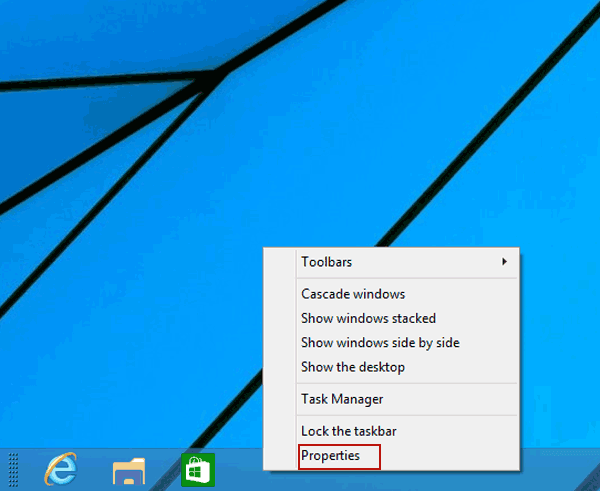
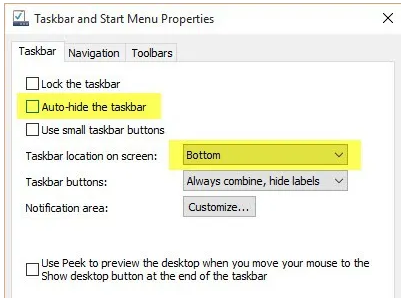
Chỉ trong trường hợp, bạn cũng nên kiểm tra để đảm bảo Taskbar được đặt ở dưới cùng của màn hình. Nếu nó tự động ẩn và ở bên trái hoặc bên phải màn hình, bạn chỉ có thể không nhận thấy nó.
Phương pháp 2 – Thay đổi hiển thị
Nếu bạn thường xuyên kết nối máy tính với màn hình ngoài hoặc bến cảng, thì vấn đề của bạn có thể liên quan đến vấn đề đó. Trong Windows, bạn chỉ cần nhấn Windows + P hoặc vào Bảng điều khiển, nhấp vào Display và sau đó nhấp vào Adjust Resolution hoặc Change Display Settings .
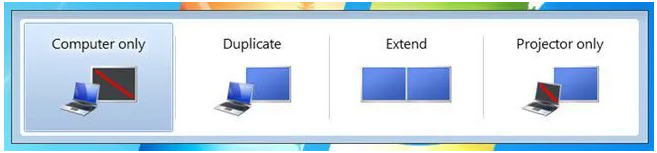
Trong Windows 7, bạn nhận được hộp thoại bật lên với một vài lựa chọn như Computer Only, Duplicate, Extend, v.v. Bạn muốn đảm bảo rằng nó chỉ được đặt thành Computer only .
Trong Windows 8 và Windows 10, bạn nhận được khá nhiều tùy chọn tương tự trong thanh bên bật ra từ phía bên phải màn hình.
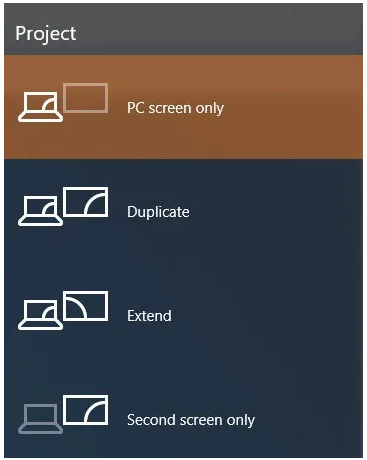
Đối với Windows 10, bạn chỉ muốn chọn PC screen only từ danh sách. Hy vọng rằng, nếu vấn đề trên Taskbar có liên quan đến màn hình trình bày, thì điều này phải khắc phục nó.
Phương pháp 3 – Khởi động lại Explorer.exe
Đây có lẽ là một phương pháp sẽ khắc phục vấn đề cho hầu hết mọi người. Explorer.exe là quá trình kiểm soát máy tính để bàn và Taskbar. Bạn cũng có thể nhận thấy rằng đôi khi ngoài Taskbar bị thiếu, các biểu tượng trên màn hình của bạn cũng bị thiếu !
Vì cả hai đều chạy dưới explorer.exe, cả hai đều biến mất cùng một lúc. Để khắc phục sự cố này, bạn cần mở trình quản lý tác vụ trong Windows.
Nhấn tổ hợp phím Ctrl + alt + Delete để mở Task Manager. Khi bạn mở nó, nhấp vào File và sau đó Run New Task hoặc New Task (Run).
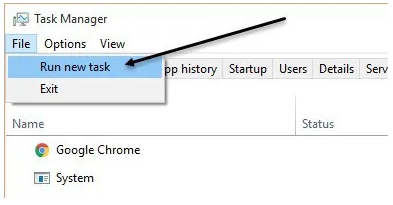
Trong hộp, hãy tiếp tục và nhập explorer.exe và nhấn Enter. Điều này sẽ khởi động lại quá trình thám hiểm và hy vọng bạn lấy lại Taskbar của mình. Thay vào đó, nếu bạn thấy cửa sổ bật lên Windows Explorer mới, điều đó có nghĩa là quá trình explorer.exe đã chạy tốt.
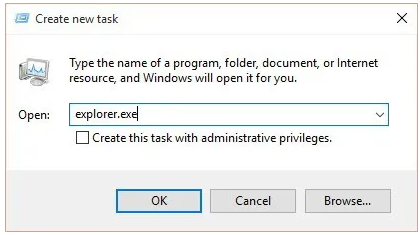
Nếu không có tùy chọn nào trong số này phù hợp với bạn, có một số vấn đề hiếm hơn có thể khiến Taskbar biến mất. Hy vọng, một trong số họ sẽ làm việc nếu không có gì khác.













